
A Mac minden fájlja tartalmaz egy mappát, amely egészen elindul A gyökérkönyvtár , de ez nem mindig könnyű látni, hogy mi az. Itt van három módja annak, hogy megtekinthesse az aktuális mappát a Mac-en.
Lásd az útvonalat a Finder állapotsorával
Kezdjük a legegyszerűbb és legizgalmasabb módjával az aktuális mappa elérési útjának megtekintésével: a Finder saját útvonal-sáv funkciójával. Nyissa meg a keresőablakot , És a felső menüsorból kattintson a "Nézet" gombra. A megjelenő menüben kattintson a "Útvonalbár megjelenítése" gombra.

Azonnal látni fogja egy új útvonal Bar alján minden kereső ablakot. Megmutatja a rendszer elérési útját az aktuális mappához. Kattintson duplán a sávban felsorolt mappákra, hogy gyorsan ugorjon hozzá.

Ezenkívül jobb egérgombbal kattintson az útvonal-sáv bármely mappájára az opciók listájának megtekintéséhez. Például, ha azt szeretnénk másolni az utat a kiválasztott mappa, válassza ki a „Copy (Mappa), mint elérési útja” opciót.
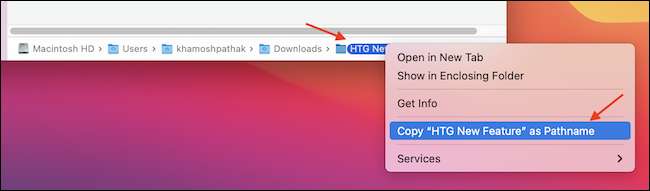
Ezután beillesztheti a mappa elérési útját szövegként, bárhol is (pl. Terminál ablakban vagy texteditben).

Ez nagyon hasznos.
Lásd az elérési utat az "Info" panel segítségével
A "Get Info" panel segítségével is megtekintheti bármely fájl vagy mappa teljes elérési útját. Nyissa meg a keresőt, és keresse meg a kérdéses fájlt vagy mappát. Jobb klikk az elemet, és válassza a "Info" menüpontot.
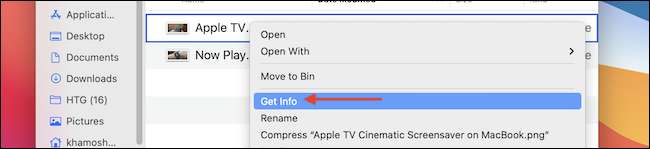
A "Get Info" panelen keresse meg az "Általános" részt, és nézze meg a "hol" címet. Ez megadja a teljes utat.
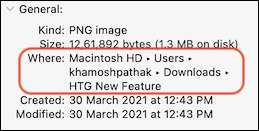
A jobb egérgombbal kattintson a "Hol" szakaszra, és válassza a "Másolás" lehetőséget, hogy gyorsan másolja a teljes mappát a vágólapra szövegként.

Ha elkészült, zárja be a "Info Get" ablakot.
Lásd az elérési utat a kereső címsorában
Ha nem tetszik a kereső ablak alján található útvonalbár, akkor engedélyezheti a teljes elérési út megtekintését a Finder ablak címsorában és fülsorában egy fejlett terminál parancs segítségével. Ban ben Macos 11.0 és a magasabb, a címsorban levágja a teljes elérési utat, de akkor lebeg felette, hogy a teljes elérési utat.
Kezdeni, Nyissa meg a Terminál alkalmazást . Kattintson a következő parancsot, amely megjelenik, és beilleszti a következő parancsot, majd visszatér. (Ez egy rejtett rendszer zászlót állít be, majd kilép és újraindítja az összes keresőablakot. Nem fog semmilyen adatot elveszteni a folyamatban.)
Alapértelmezések írása com.apple.finder _fxshowposixpathintitle -bool igaz; killall kereső
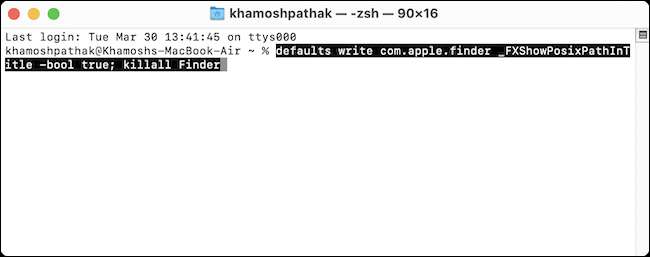
Miután a keresőablakok újraindultak, megjelenik a mappa teljes elérési útja a cím és a Tab Bar.
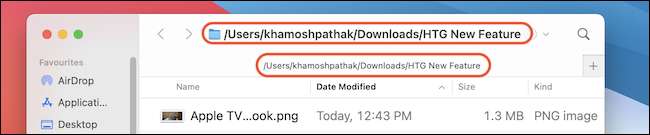
Az útvonallistól eltérően ez a funkció csak megtekinthető. Nem lehet másolni a mappát.
Ha megváltoztatja az elmédet, és letiltani szeretné a mappa elérési pontját, illessze be a következő parancsot a Terminál alkalmazásba, és nyomja meg a RETURN gombot.
Alapértelmezések írása com.apple.finder _fxshowposixpathintitle -bool FALSE; killall kereső
A Finder eszköztár visszajön, hogy hogyan használta. Miután befejezte a terminál ablakot, válassza a Terminál & GT; Kilépés a terminálról a menüsorból (vagy nyomja meg a Command + Q) gombot a terminál alkalmazásból.
ÖSSZEFÜGGŐ: Hogyan nyissa meg a terminált Mac-en






